非主流伤感闪图,老公的春天手机铃声,哈利波特1mp4
Excel最新热门技巧,解决工作生活的中80%的数据操作问题!速度约起!
本文的操作技巧适用于excel 2007以及以上版本。文中有什么问题,欢迎大家留言讨论。
问题介绍 如何批量按顺序添加大量工作表?比如我要添加2016年1月至12月的相同工作表,一次如何批量添加?效果图如下:

操作步骤
1新建一个工作表,然后输入如下图的日期数据(可通过填充柄来快速实现按月填充)
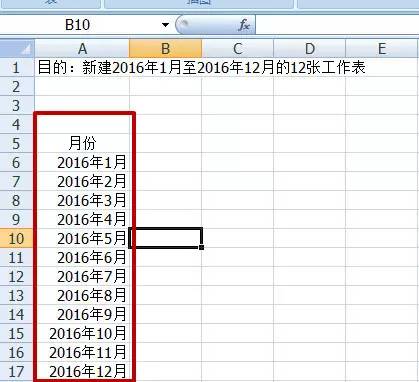
2 选择日期序列中的任意数据,单击菜单栏中的“插入”选项卡,点击数据透视表。然后选择下图红色圆圈所见的“现有工作表”,在当前工作表的选择一个空白单元格,确定即可。

3 把数据透视表中的月份拖动到下图红色圆圈的报表筛选处,效果如下图:

4 选中如上图中的“月份-全部”,然后选择最上方菜单栏中的“设计”选项,点击下图中红色圆圈的”选项“,点击“显示报表筛选页”即可。

5 最后要删除掉每个表中的多余数据。选择“2016年12月”,按住"shift",鼠标单击如下图左下角的最左边箭头,单击”2016年1月“工作表,即可选定全部工作表。 然后点击上方菜单栏中的“开始”选项卡,选择如下图中红色圆圈的“清除”——“全部清除”即可。

如对本文有疑问,请在下面进行留言讨论,广大热心网友会与你互动!! 点击进行留言回复


同一个Excel 文件中的任意多个工作表合并到一个表中的神技


Excel 根据身份证直接算出退休年月 用哪个函数 如何区别男女

Excel 中如何选择正确的地图类型及各种地图类型的应用场景

根据入职日期用Excel 计算工龄补贴 满1年补贴50满2年补贴100

Excel 微图表对数据进行可视化处理实现数据与图表的一体化衔接
被雪藏的datedif()函数的典型用法 适用最新版本的Excel

EXCEL 数据分析之合并单元格后按合计得分排序的整个心路历程
Excel-VBA批量将表达式转换为运算结果把代表的汉字给替换掉
网友评论